2021年6月29日(火)
この記事では、WordPressサイトを多言語化してくれるプラグインの
Weglot
を導入する手順を解説します。
是非ともあなたのブログを海外に広げて、アクセスの母集団を増やしてみてはいかがでしょうか?
コチラは無料でも使えます(2,000単語、1言語)。
有料は最小プラン(1万単語、1言語)であれば月額9.9ユーロ(約1,300円)から使用できます。
また年間プランであれば、10か月分の金額で12か月使用できます。
管理人は初めこの記号を”¢”(アメリカの”セント”)と勘違いして、「こんな安くていいの!?」と驚いていました。最後の”Pay”ボタンを押す直前で気が付いて、急いでプランを変更しました。
教養の大切さを痛感しました。。。
まえがき
このサイトもありがたいことに海外からのアクセスがたまにあります。
Googleアナリティクスで過去30日のアクセスを見てみるとこんな感じ…
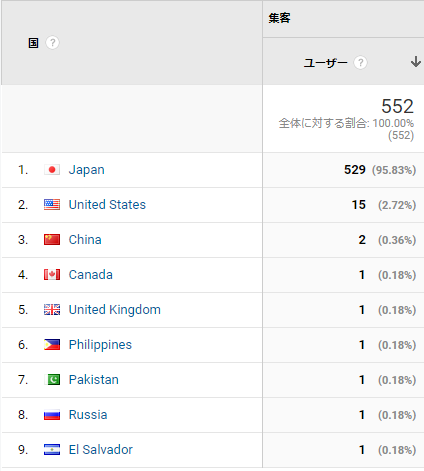
アクセスされたページを見ると…
- Unityの画面をOBSに出力する方法
- Oculus Quest2を開発者モードにする方法
- AmpliTube5の使い方
などがよく見られているようです
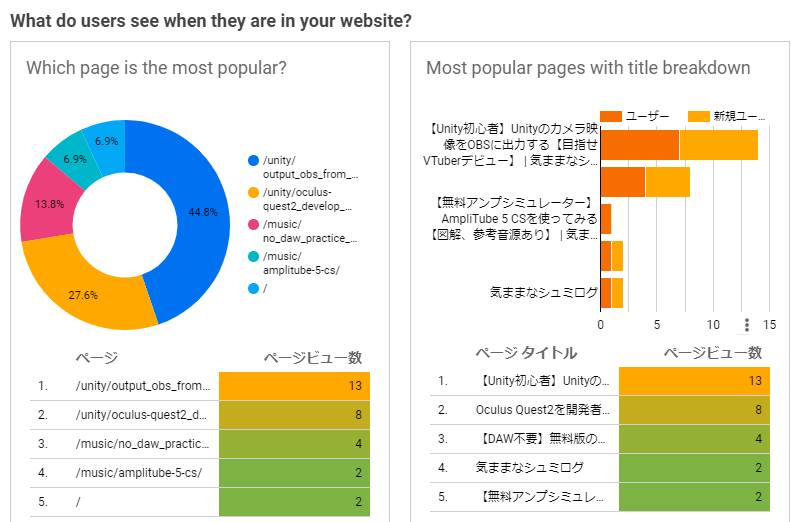
しかし、残念ながら日本語にしか対応していないのです…
(海外の皆さんほんとゴメン)
せっかく情報を求めて来てくれたのに、提供できないのは心苦しい…
ということで、WordPressで使用できる翻訳プラグインを導入します!
目次
どういうプラグイン?
“Weglot”はインストールして、国を設定するだけでサイトを自動翻訳してくれるプラグインです。
操作も数クリックでOKです。
また、Google準拠の翻訳をしており、SEOに最適化されているということです。
翻訳版のページを自動で検索エンジンに登録してくれるそうです。
無料の多言語化プラグインなどは、「翻訳を入力する欄を追加するプラグイン」というスタイルで、結局自分で入力しないといけません。。。
そんな手間掛けられるか~い!!
企業のホームページなど、頻繁な更新が求められないものであればその手間もいとわないでしょうが、日々更新するブログで毎回翻訳まで入力するというのはとてもやっていられない…
“Weglot”さんに自動で翻訳してもらいましょう。
ちなみに、世界で1,000以上の名だたる企業で利用されているという安心の実績です!
- Nikon
- Spotify
- IBM
- etc…
以下から実際の導入手順を解説していきます。
アカウントの作成
まずは、利用するためのアカウントを作成しましょう。
サイトに行って、メールアドレスとパスワードを設定するだけです。
上記リンクをクリックすると、こんなページが開きます。
メールアドレス、設定したいパスワードを入力して、規約に同意したら”start free trial”をクリックしましょう。
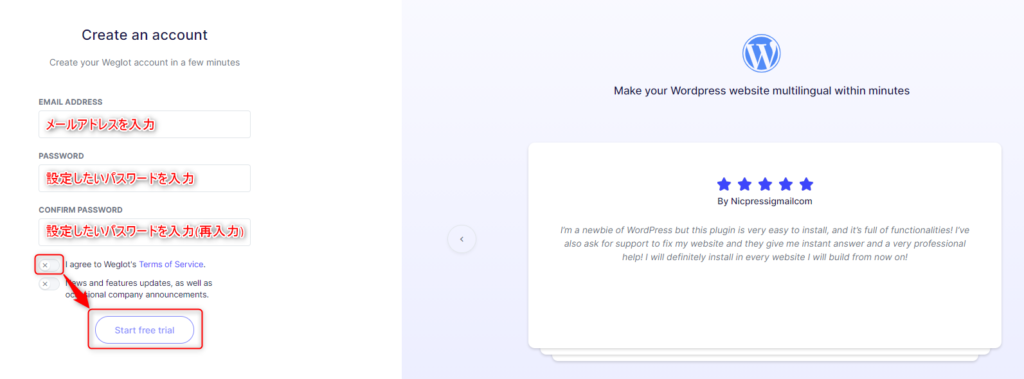
これだけで登録完了です!
登録したアドレスにメールが届いているはずです。
後で使いますが、今はそのまま次の手順へ!
WordPressにプラグインをインストールする
登録したらWordPressにプラグインをインストールしましょう。
WordPressのダッシュボードを開いて、「プラグイン」→「新規追加」をクリックします。
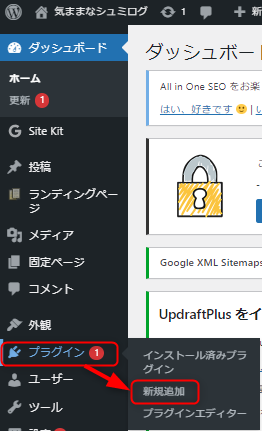
画面右側の検索欄で”Weglot”を検索して、Weglotのプラグインの”今すぐインストール”をクリックします。
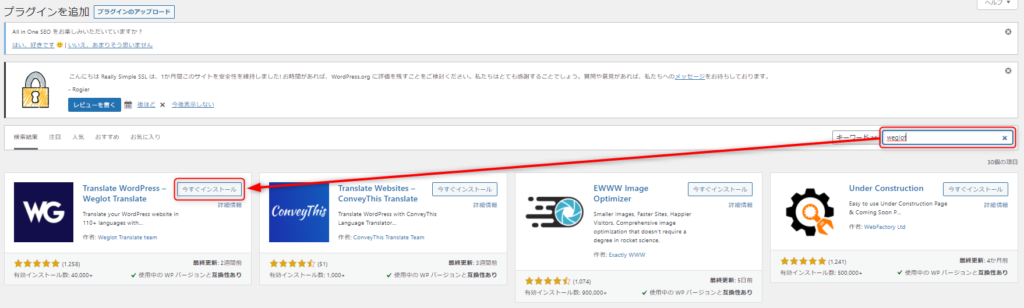
インストールボタンが”有効化”に変わったらインストール完了です。
“有効化”ボタンを押しましょう。
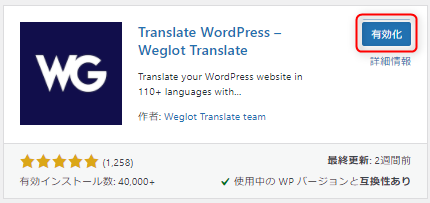
これでインストール完了です。
次の手順で使えるようにしていきます。
有効化する
インストールが完了したので、使えるようにしましょう。
登録した際に届いたメールをチェックしましょう。
貼ってあるアドレスにアクセスします。
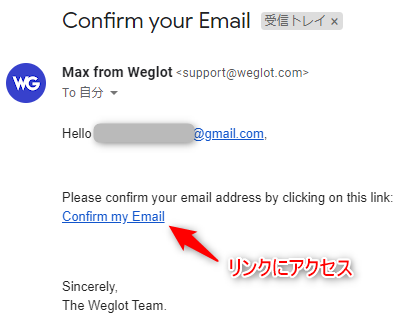
移動した先にAPIキーというものが記載されています。
これをコピーしましょう。
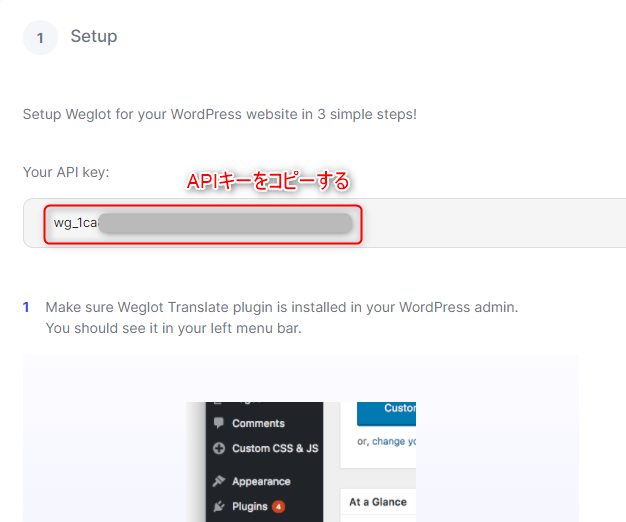
APIキーをコピーしたら、WordPressのダッシュボードを開きます。
ツールから”Weglot”を開いて、APIキーを貼り付けます。
その後…
翻訳元言語:自国の言語(管理人の場合は”Japanese”)
翻訳先言語:翻訳したい言語
を設定して、”変更を保存”をクリックします。
(このサイトはアメリカと中国からのアクセスが多いので、”English”と”Chinese”を設定しました)
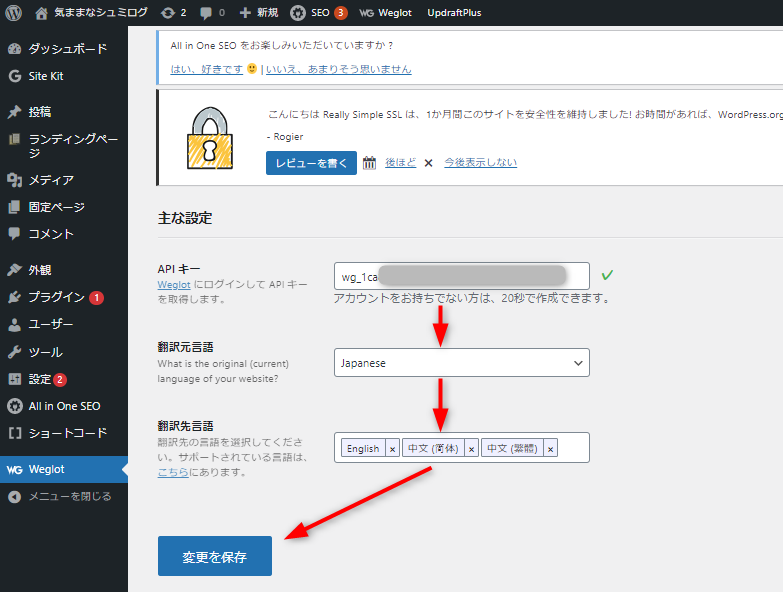
完了のポップアップが出てきました!
これだけでいいみたいです!
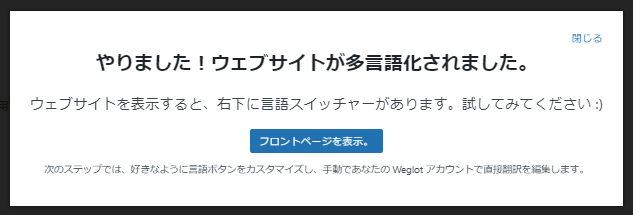
画面を見てみる
もう使えるようになりました!
画面を見てみましょう。
先ほどの完了のポップアップにある”フロントページを表示”ボタンをクリックしてみましょう。
画面右下に言語を切り替えるボタンが出てきました。
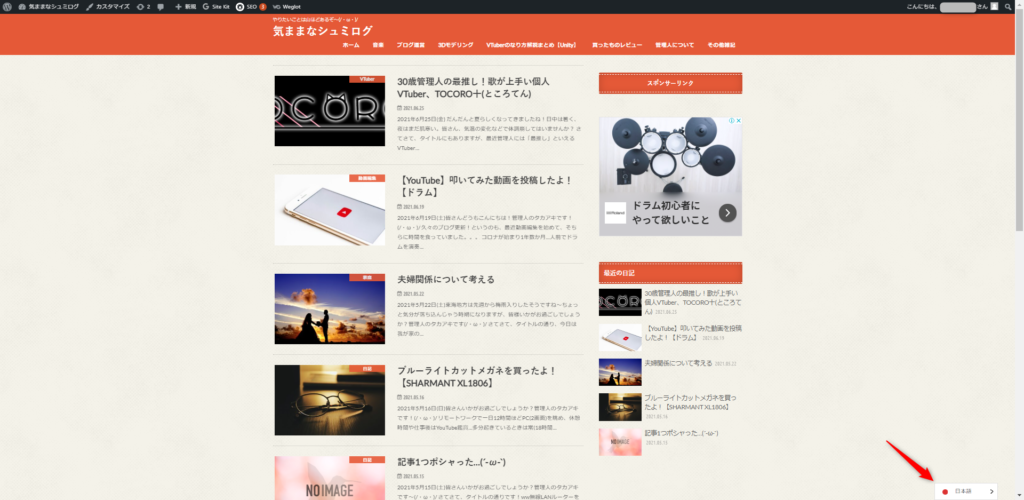
ボタンを押して、言語を切り替えてみます。
無料体験中なので、1言語だけしか選択できないみたいです。
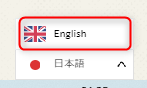
なんと1クリックで…
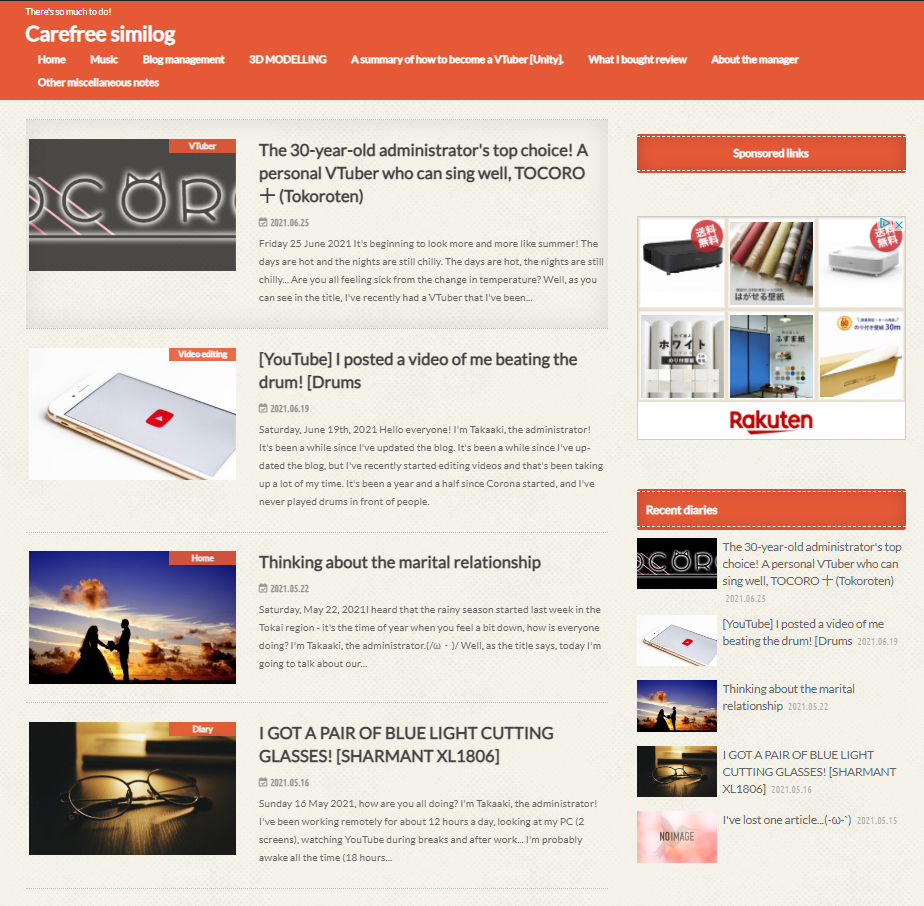
翻訳されました~!!!
これで、海外の方にも情報を提供できるようになりました!!!!
\(゜ロ\)(/ロ゜)/
- メール登録
- プラグインをインストール
- APIキーをコピー&ペースト
- 言語を選ぶ
やったことはこれだけ!!
非常に簡単に翻訳できました!!
ちなみに、サイトにアクセスしたブラウザの標準言語の設定に応じて言語を選択してくれるそうなので、ユーザーがいちいち設定する必要はないみたいです。
ダッシュボードを確認する
以上で設定が完了しました。
サイト自体はこれでOKです。
あとはWeglotのサイトで、ご自身のサイトの情報を設定しましょう。
先ほどAPIキーをコピーしたサイトを見てみると、画面が以下のように変わっています。
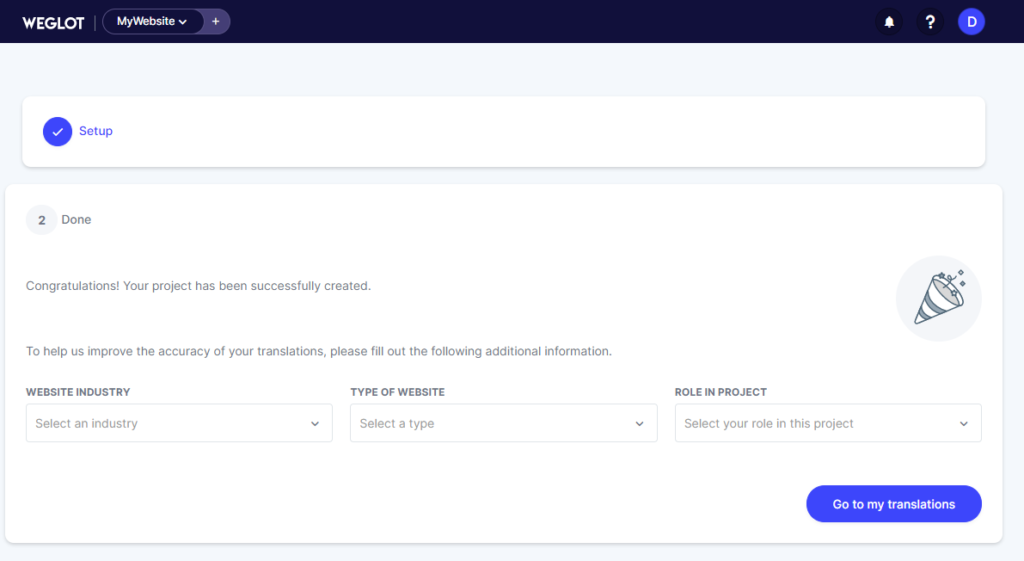
記載されている項目を設定します。
- WEBSITE INDUSTRY:サイトのジャンル
- TYPE OF WEBSITE:サイトの種類
- ROLE IN PROJECT:プロジェクトでの役職
管理人は以下のようにしました
- WEBSITE INDUSTRY:Other
- TYPE OF WEBSITE:Blog
- ROLE IN PROJECT:Other
右下の”Go to my translations”ボタンを押せば完了です。
ご自身のダッシュボード画面が表示されます。
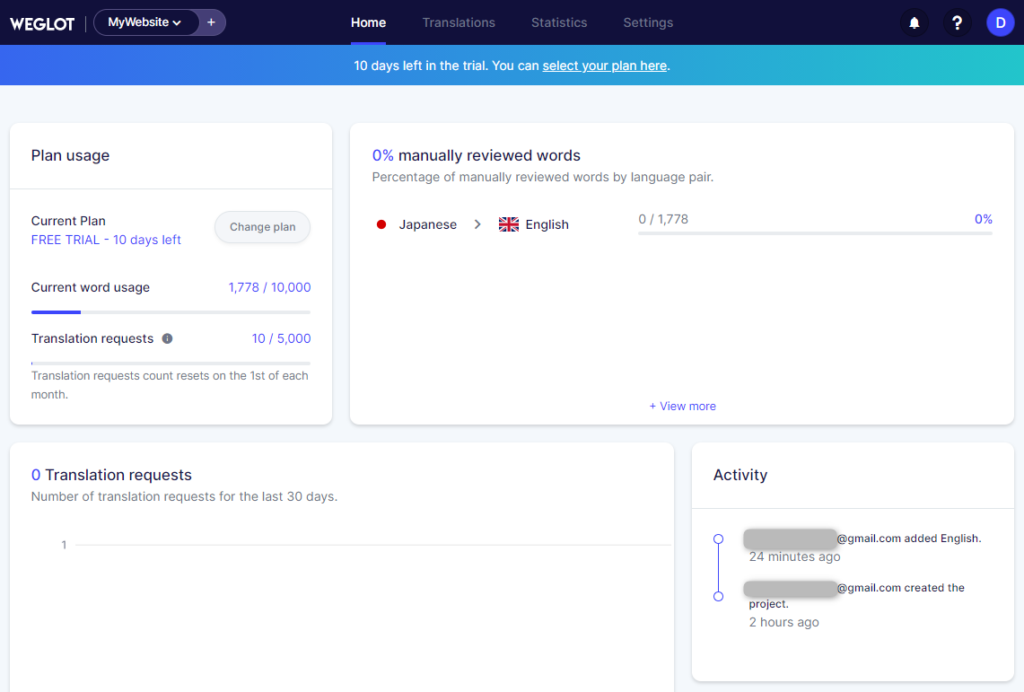
現在のご自身のサイトの単語数などが表示されます。
たまにチェックして、必要に応じてプランの見直しをしていきましょう。
プランを変更する
現在10日間の無料トライアル中です。
とりあえず英語だけは対応させようと思うので、無料体験期間が終わったら1万単語の翻訳が使えるStarterプランに移行しようと思います。(約1,300円/年)
ダッシュボードから”Change Plan”ボタンをクリックします。
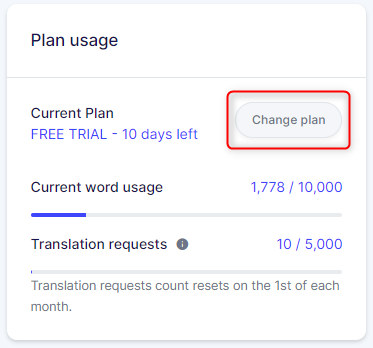
プラン変更画面が表示されます。
情報を入力し、画面右の”Pay〇〇”ボタンをクリックします。
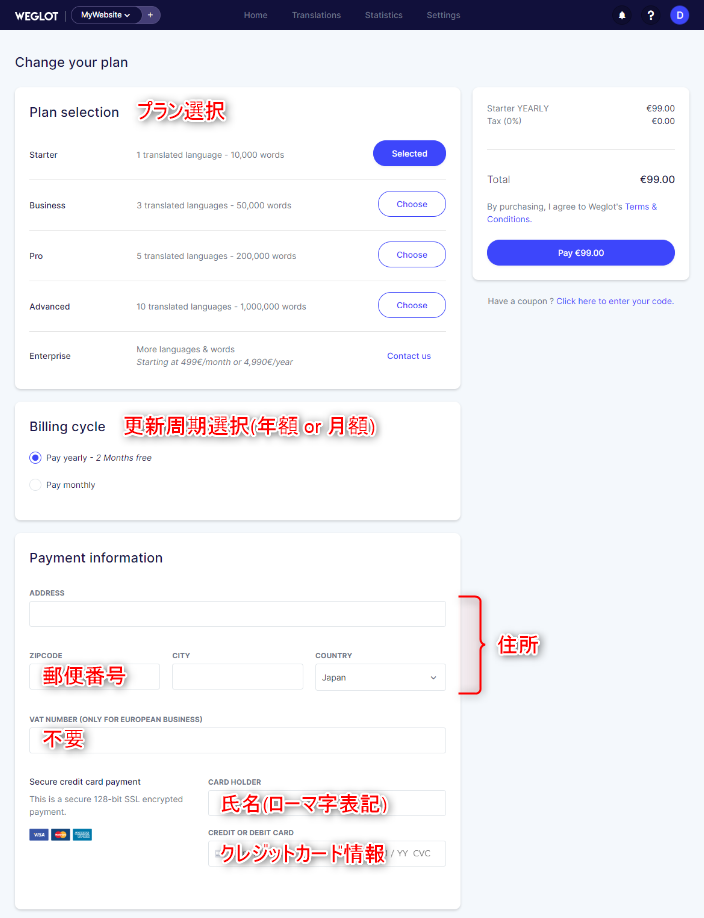
プランの変更が完了しました!
とりあえず1年間これで運用してみて、効果を見てみたいと思います!
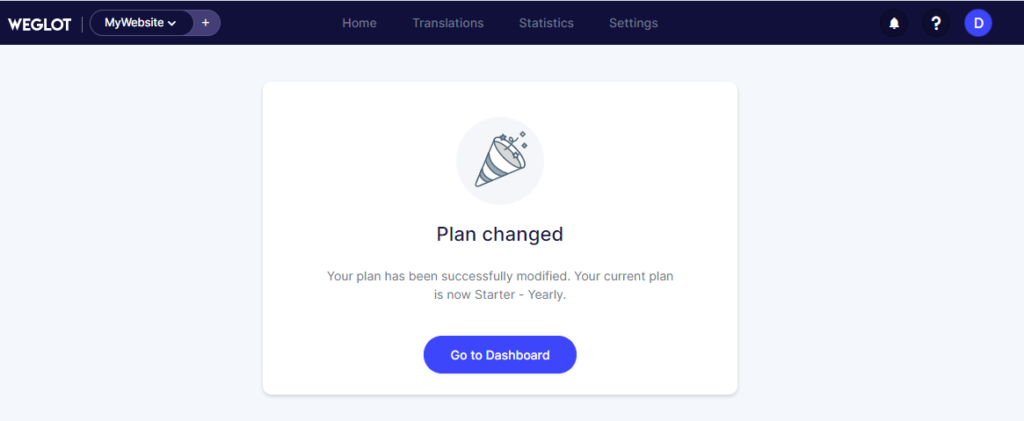
あとがき
記事をここまで読んでいただきありがとうございました!
ブログで発信する以上、多くの人に見てもらいたいと思うことは皆さんあるのではないでしょうか?
「もっとたくさん見てほしい」という方は海外も取り込んで、母集団を増やすアプローチをしてみるのも1つの手だと思います。
この記事が誰かの参考になれば幸いです。
それでは今日はこの辺で!
管理人:タカアキ
(/・ω・)/





